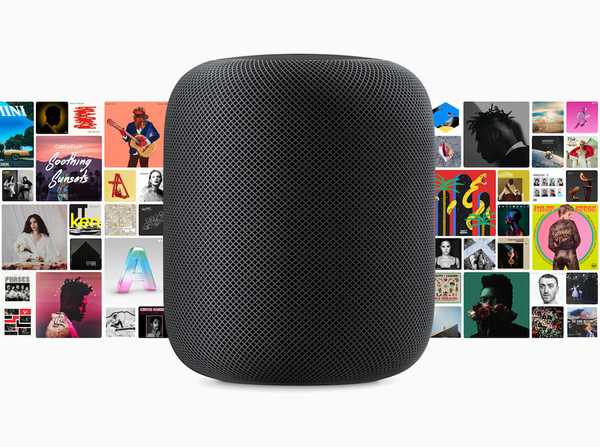

AirPlay 2 offre la possibilité de contrôler l'audio sur plusieurs haut-parleurs depuis votre HomePod, iPhone, iPad ou Apple TV. Vous pouvez utiliser des commandes vocales pour faire des choses comme jouer de la musique dans une pièce particulière, jouer différentes chansons sur différentes enceintes, profiter d'une liste de lecture sur toutes ou uniquement des enceintes spécifiques, continuer à lire une piste sur une autre enceinte et plus encore. Voici notre liste des meilleures commandes vocales AirPlay 2 Siri spécifiques à la prise en charge audio multi-pièces.
Avant d'y arriver, il convient de rappeler à nos lecteurs la configuration système requise pour AirPlay 2:
- iPhone, iPad et iPod touch: Logiciel iOS version 11.4 ou plus récente
- Apple TV: Logiciel tvOS version 11.4 ou plus récente
- HomePod: Version 11.4 ou plus récente du logiciel HomePod
Bien qu'Apple Watch et Mac disposent d'AirPlay standard, ils ne prennent pas en charge AirPlay 2 car AirPlay 2 repose sur HomeKit, que ni Mac ni Apple Watch ne prennent en charge pour le moment..
Découvrez cette présentation vidéo pratique du couplage stéréo HomePod et de l'audio multi-pièces avec AirPlay 2 sur iOS 11.4, mis en place par notre gars vidéo résident Harris Haycraft.
Abonnez-vous à iDownloadBlog sur YouTube
Ne transpirez pas si vous ne possédez pas d'enceinte qui utilise AirPlay - vous pouvez toujours connecter des enceintes à votre Apple TV et elles apparaîtront automatiquement comme cibles audio AirPlay 2 dans l'application Home.
Le site Web d'Apple conserve une liste en cours d'exécution des haut-parleurs tiers et des récepteurs Hi-Fi dont la compatibilité avec le logiciel AirPlay 2 a été confirmée à l'avenir.
Parlez-moi d'AirPlay!
AirPlay 2 est la dernière version d'AirPlay, qui est la technologie propriétaire d'Apple pour le streaming multimédia local peer-to-peer. Avec AirPlay, vous pouvez envoyer du son ou refléter ce qui est affiché sur l'écran de votre iPhone, iPad ou Mac sur votre téléviseur grand écran via votre Apple TV ou HomePod.

Bien que tout appareil iOS, tvOS, macOS et watchOS puisse envoyer des médias par voie hertzienne, il faut un récepteur AirPlay pour interpréter et restituer le flux. Votre Apple TV est un récepteur audio et vidéo AirPlay. Votre HomePod et AirPort Extreme sont des récepteurs AirPlay uniquement audio.
Commandes vocales AirPlay 2 Siri pour le contrôle de plusieurs pièces
Ces commandes audio multi-pièces Siri sont prises en charge sur les appareils HomePod et iOS:
Écoutez de la musique sur toutes les enceintes: Pour que Siri joue une chanson, une piste, une liste de lecture ou un genre sur toutes les enceintes, dites:
- «Jouez« I Want It All »de Queen sur toutes les enceintes»
- "Jouez quelque chose que j'aime sur toutes les enceintes"
- "Jouez du rock sur tous les haut-parleurs" ou certains.
Écoutez de la musique sur des haut-parleurs spécifiques: Vous pouvez demander à Siri de jouer quelque chose sur un haut-parleur particulier dans une pièce particulière. «Jouez le dernier album de Weezer dans le salon» jouera cette chanson via les haut-parleurs de votre salon. Chaque haut-parleur ou appareil AirPlay 2 peut être affecté à une pièce spécifique. Si votre HomePod est au sous-sol, prononcer "Play my 'Workout' playlist in the sous-sol" fera exactement cela. Vous pouvez facilement renommer une pièce dans laquelle se trouve votre enceinte via l'application Home.
Continuez à jouer de la musique sur un autre haut-parleur: AirPlay 2 vous permet même de continuer à jouer de la musique sur un autre haut-parleur ou appareil compatible, comme votre Apple TV ou un haut-parleur sans fil dans une autre pièce. "Continuez à lire la liste de lecture" Chillin 'Mix "dans la chambre" jouera instantanément la chanson sur cette enceinte.
Jouez différentes chansons dans différentes pièces: Avec une seule commande vocale, vous pouvez dire à Siri de jouer un morceau dans, disons, votre cuisine et un autre dans votre salon. Vous diriez quelque chose comme "Jouez" This Is America "dans la chambre et" Creep City "dans la cuisine."
Commandes de lecture: Lorsque vous écoutez de la musique via AirPlay 2, vous pouvez utiliser les noms de votre voix et de votre pièce pour faire des choses comme baisser / augmenter le volume («Augmentez le volume dans le sous-sol», «Réduisez le volume dans la chambre», etc.), mélangez votre musique ("Shuffle my 'Workout' playlist in the sous-sol", "Shuffle 'Pacific Daydream' by Weezer on all speakers", "Shuffle 'How Can I Go On' by Freddie Mercury in the kitchen", etc.), muet / réactivez instantanément un ou plusieurs haut-parleurs («Silence dans la cuisine», «Silence dans le sous-sol et la cuisine», «Réactivez le son dans la chambre», etc.), etc..
Un ensemble beaucoup plus limité de commandes vocales simples peut être utilisé lors de la lecture AirPlay de votre musique depuis votre iPhone, iPad, Mac ou Apple Watch vers un appareil ou un haut-parleur compatible.
- Jouer pause: "Lecture / pause de la musique"
- Précédent Suivant: "Lire la chanson suivante", "Lire la chanson avant celle-ci", etc..
- Répéter: "Répéter la dernière chanson / album / playlist"
- Rembobinage / avance rapide: "Avance rapide de 30 secondes", "Rembobinage de 10 secondes", etc..
Les commandes ci-dessus devraient être particulièrement utiles aux utilisateurs intelligents qui ont découvert qu'ils peuvent profiter d'AirPlay pour diffuser de la musique Spotify d'un appareil iOS vers leur HomePod.
Comme souligné par GadgetHacks, vous pouvez également utiliser ces commandes vocales AirPlay 2 Siri limitées pour effectuer une magie de refroidissement suivant une fois la lecture lancée.
Par exemple, vous ajouteriez une chanson à votre file d'attente Up Next pour qu'elle soit jouée ensuite en disant quelque chose comme «Lire la chanson« Fastlove »de George Michael ensuite»). De même, pour mettre une chanson en file d'attente afin qu'elle soit jouée plus tard, dites "Jouez 'Feels Like Summer' plus tard".
Compatibilité AirPlay 2
Certains haut-parleurs et routeurs ont une prise en charge intégrée pour l'audio AirPlay, ce qui est génial car vous pouvez facilement acheminer de la musique ou de l'audio de la plupart des applications de vos appareils Apple vers votre équipement Hi-Fi.
Des preuves non concluantes indiquent que le routeur AirPort Express peut également prendre en charge AirPlay 2.

Avec une prise audio intégrée, cette station de base peut se connecter à votre récepteur ou haut-parleur Hi-Fi.
AirPort Express a toujours pris en charge AirPlay, mais il n'inclut pas actuellement le dernier contrôle de lecture audio multi-pièces offert par AirPlay 2.
De plus, si vous avez un Apple TV ou Apple TV 4K de quatrième génération assis sous votre télé, vous pouvez le connecter à votre récepteur Hi-Fi via HDMI et transformer n'importe quel haut-parleur connecté en cibles AirPlay 2, comme ça!
Plus d'informations
Le site Web HomeKit d'Apple à apple.com/ios/home/accessories comprend une section pratique qui répertorie tous les haut-parleurs et récepteurs existants et à venir par des fournisseurs tiers qui ont été confirmés pour recevoir le support d'AirPlay 2 via une future mise à jour logicielle.
Pour en savoir plus sur AirPlay 2, visitez le site Web d'Apple.
Besoin d'aide? Demandez à iDB!
Si vous aimez ce mode d'emploi, transmettez-le à vos supporteurs et laissez un commentaire ci-dessous.
Est resté coincé? Vous ne savez pas comment faire certaines choses sur votre appareil Apple? Faites-nous savoir via [email protected] et un futur tutoriel pourrait fournir une solution.
Soumettez vos suggestions de procédures via [email protected].











